Vẽ Tam Giác đều Trong Cad là một thao tác cơ bản nhưng quan trọng, thường xuyên được sử dụng trong thiết kế kỹ thuật. Bài viết này sẽ hướng dẫn bạn chi tiết cách vẽ tam giác đều trong CAD bằng nhiều phương pháp khác nhau, từ đơn giản đến phức tạp, giúp bạn thành thạo kỹ năng này và áp dụng vào công việc thiết kế. Bạn sẽ tìm hiểu cách sử dụng các công cụ vẽ, chỉnh sửa và tùy chỉnh trong CAD để tạo ra hình tam giác đều chính xác và hiệu quả. Hãy cùng khám phá!
Bạn muốn vẽ một cuốn vở tập vẽ trong CAD? Tham khảo bài viết vở tập vẽ để biết thêm chi tiết.
Các Phương Pháp Vẽ Tam Giác Đều trong CAD
CAD cung cấp nhiều công cụ hỗ trợ vẽ tam giác đều. Dưới đây là một số phương pháp phổ biến:
Sử dụng Công cụ Polygon
Đây là cách nhanh nhất để vẽ tam giác đều.
- Nhập lệnh POLYGON (hoặc PL).
- Nhập số cạnh là 3.
- Chỉ định tâm của tam giác.
- Chọn tùy chọn “Inscribed in circle” (Nội tiếp đường tròn) hoặc “Circumscribed about circle” (Ngoại tiếp đường tròn).
- Nhập bán kính đường tròn.
Vẽ Tam Giác Đều bằng Đường Tròn và Đường Line
Phương pháp này cho phép kiểm soát chính xác hơn kích thước của tam giác.
- Vẽ một đường tròn với bán kính mong muốn.
- Sử dụng công cụ Line, vẽ một đường thẳng từ tâm đường tròn giao với đường tròn tại một điểm.
- Từ điểm giao đó, vẽ một đường thẳng tiếp tuyến với đường tròn tạo thành một góc 60 độ so với đường thẳng ban đầu.
- Nối điểm cuối của đường thẳng thứ hai với tâm đường tròn.
Vẽ bằng Lệnh Line và Snap Angle
Phương pháp này cho phép bạn vẽ tam giác đều với một cạnh đã biết.
- Vẽ một đoạn thẳng với độ dài bằng cạnh của tam giác đều.
- Tại một đầu mút của đoạn thẳng, sử dụng công cụ Line và bật chế độ Snap Angle.
- Nhập góc 60 độ và vẽ đoạn thẳng thứ hai.
- Nối điểm cuối của đoạn thẳng thứ hai với đầu mút còn lại của đoạn thẳng ban đầu.
Vẽ tam giác đều trong CAD: Mẹo hữu ích
Một số mẹo nhỏ có thể giúp bạn vẽ tam giác đều trong CAD nhanh chóng và hiệu quả hơn:
- Sử dụng Object Snap: Object Snap giúp bạn bắt điểm chính xác trên các đối tượng khác, ví dụ như tâm đường tròn, điểm giữa đoạn thẳng, điểm giao nhau.
- Tận dụng Polar Tracking: Polar Tracking hỗ trợ vẽ đường thẳng với góc chính xác.
- OSNAP (Object Snap Tracking): Cho phép bạn bắt điểm tham chiếu từ các đối tượng đã có sẵn.
Bạn đã bao giờ thử vẽ sách trong CAD chưa? Bài viết vẽ sách có thể giúp bạn.
Kết luận
Vẽ tam giác đều trong CAD là một kỹ năng cơ bản nhưng cần thiết cho bất kỳ ai làm việc với phần mềm này. Hy vọng bài viết này đã cung cấp cho bạn những kiến thức và kỹ năng cần thiết để vẽ tam giác đều trong CAD một cách dễ dàng và chính xác. Hãy luyện tập thường xuyên để thành thạo các phương pháp đã được hướng dẫn. Chúc bạn thành công!
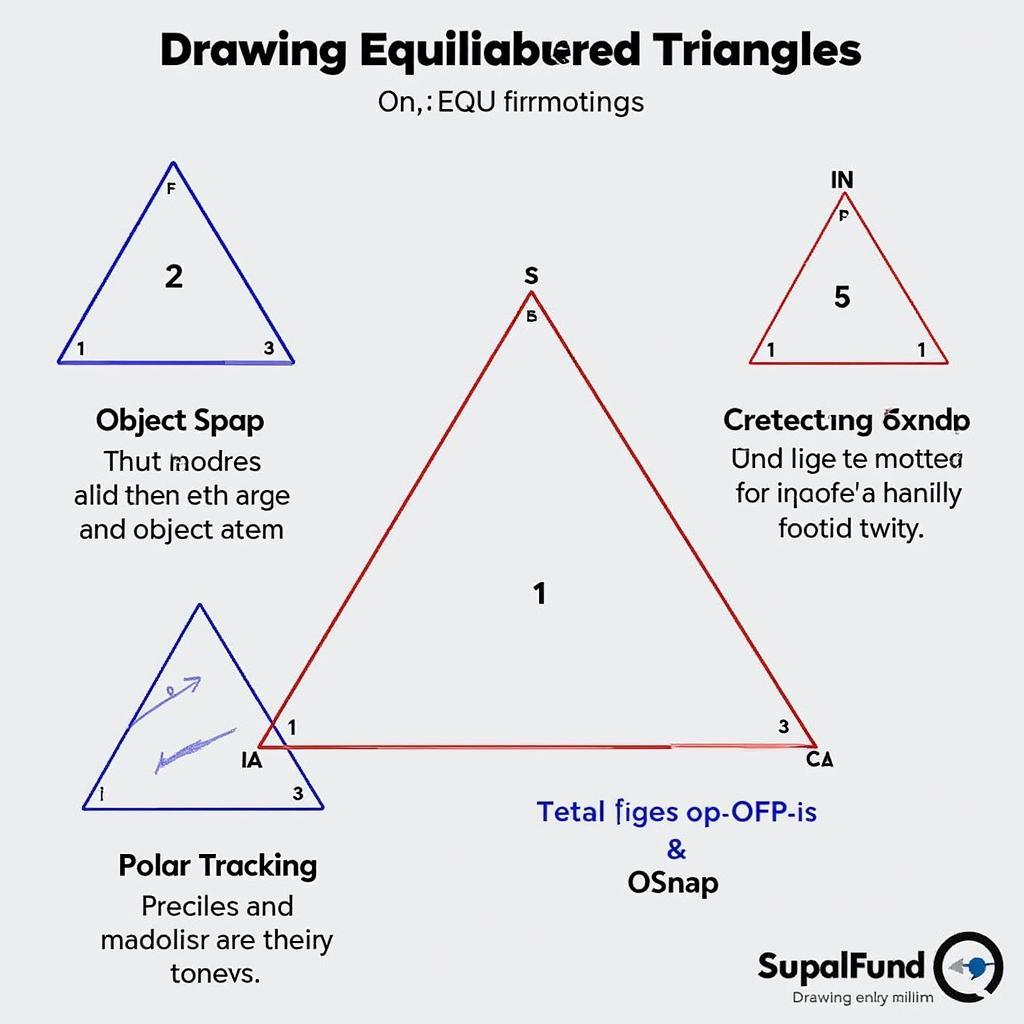 Vẽ tam giác đều trong CAD: Mẹo hữu ích
Vẽ tam giác đều trong CAD: Mẹo hữu ích
FAQ
- Làm sao để vẽ tam giác đều nhanh nhất trong CAD? Sử dụng lệnh POLYGON là cách nhanh nhất.
- Tôi có thể vẽ tam giác đều với kích thước cụ thể không? Có, bạn có thể sử dụng phương pháp vẽ bằng đường tròn hoặc vẽ bằng lệnh Line và Snap Angle.
- Object Snap là gì? Object Snap giúp bạn bắt điểm chính xác trên các đối tượng khác.
- Polar Tracking có tác dụng gì? Polar Tracking hỗ trợ vẽ đường thẳng với góc chính xác.
- Tôi có thể thay đổi kích thước tam giác đều sau khi vẽ không? Có, bạn có thể sử dụng lệnh SCALE để thay đổi kích thước.
- Lệnh nào dùng để vẽ đường thẳng trong CAD? Lệnh LINE được sử dụng để vẽ đường thẳng.
- Làm thế nào để vẽ tam giác đều với một cạnh đã cho? Sử dụng phương pháp vẽ bằng lệnh Line và Snap Angle.
Mô tả các tình huống thường gặp câu hỏi.
Người dùng thường gặp khó khăn trong việc xác định tâm của tam giác khi sử dụng lệnh POLYGON hoặc gặp khó khăn trong việc nhập góc chính xác khi sử dụng Snap Angle.
Gợi ý các câu hỏi khác, bài viết khác có trong web.
Bạn có thể tham khảo các bài viết về có mấy loại nét vẽ hoặc cách vẽ con vật đơn giản nhất để nâng cao kỹ năng vẽ CAD của mình. Nếu bạn muốn tìm hiểu về cách trang trí Halloween thì có thể xem bài viết vẽ trang trí halloween.
